VS/Xamarin Android开发Follow Me(三)
作者:互联网
一、前言
用过Android手机的人一定会发现一种现象,当你把一个应用置于后台后,一段时间之后在打开就会发现应用重新打开了,但是之前的相关的数据却没有丢失。可以看出app的“生命”是掌握在系统手上的,而不像Windows上开发的程序。
二、活动的生命周期
这里我们借助一张图帮助我们理解:
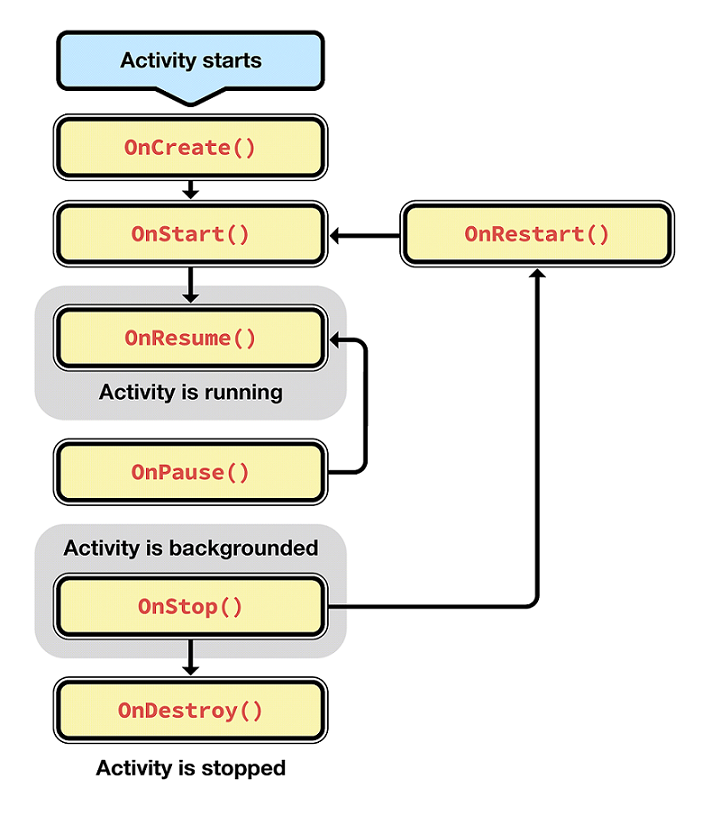
请看下面:
1.OnCreate
这个方法是打开活动后第一个执行的事件,当然也是我们必须重写的一个方法,其中它大致负责如下的事情:
l 创建视图
l 初始化变量
l 将静态变量绑定到列表
OnCreate拥有一个Bundle类型的参数bundle,这个参数至关重要,因为我们知道应用的生命周期不归自己管,所以就意味随时可能都会被终止,
所以我们就要能够保存这中间用户操作的数据,并在下次打开后能够恢复回去,而这里的bundle参数就是用来将上一个实例中保存的数据传递进来,
从而恢复用户上次的状态。下面的代码简单的演示了如何从bundle中获取数据:
protected override void OnCreate(Bundle bundle)
{
base.OnCreate(bundle);
string extraString;
bool extraBool;
if (bundle != null)
{
intentString = bundle.GetString("myString");
intentBool = bundle.GetBoolean("myBool");
}
SetContentView(Resource.Layout.Main);
}
当OnCreate结束后,紧接着执行OnStart方法。
2.OnStart
OnStart将在OnCreate后由系统调用,该方法一般只有在需要在视图出现之前执行特地的任务,比如更新视图中显示的值。在该方法完毕之后将执行OnResume方法。
3.OnResume
当活动准备开始与用户交互时会触发该方法,一般只会在需要执行以下的操作时才重写该事件:
l 开始动画
l 开始监听GPS更新
l 显示一些相关的提示和对话框
l 注册广播监听
作为演示,下面是初始化照相机的代码:
public void OnResume()
{
base.OnResume();
if (_camera==null)
{
// 初始化
}
}
OnResume非常重要,特别是在触发OnPause后。用户又切回应用,那么就需要OnResume进行恢复。所以接着就是OnPause事件。
4.OnPause
当活动被切换到后台时将触发该方法,一般我们需要在该事件做如下的事情:
l 保存用户未提交的数据
l 关闭或清除引用的资源
l 注销广播
l 如果存在正在显示的提示或者对话框,则必须利用.Dismiss()进行清除。
作为演示,下面的代码将把照相机资源进行释放:
public void OnPause()
{
base.OnPause();
if (_camera != null)
{
_camera.Release();
_camera = null;
}
}
5.OnStop
当该活动长时间没有在显示给用户下就会触发,一般会由以下原因触发:
l 当一个新的活动打开,并覆盖该活动时
l 一个已存在的活动切换到前台时
l 活动被销毁时
OnStop不是每次都会被执行,如果内存低下时,系统将不会执行该事件,而是直接关闭该应用,所以大家在OnPause事件中就要保存好所以的参数等等。而不能依赖该事件。
6.OnDestroy
该事件是整个活动生命周期中最后一个,但是很多情况下并不会执行到这个事件,所以很少重写该方法。
7.OnRestart
当用户通过Home按钮将该用户切换到后台,并在之后又打开该应用则会触发该事件。一般也很少重写该方法。
小节:
通过上面的介绍,比较常用的是OnCreate,OnResume,OnPause当然下面还会介绍专门用来保存用户状态的事件。
三、生命周期中状态管理
首先我们先用一张图来形容:
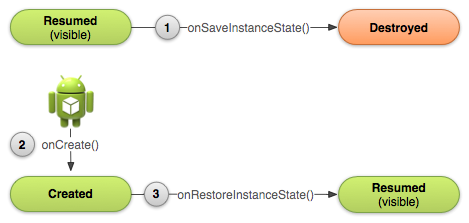
通过这张图我们可以看出,在应用从恢复到销毁过程中将会触发onSaveInstanceState方法,而在应用打开后则会触发onRestoreInstanceState方法。下面我们通过一个实际的例子来说明:
我们先通过一个简单的例子来揭示,如果我们不保存当前用户的状态会出现什么情况:
首先新建一个Android项目,然后打开Main.axml,拖拽一个Text(Large),并在下方拖拽一个Button,设置Button的Text为add,然后生成一遍。
打开MainActivity.cs文件,并写入如下代码:
[Activity(Label = "Activity_Liftcycle", MainLauncher = true, Icon = "@drawable/icon")]
public class MainActivity : Activity
{
int count = 1;
private TextView tv;
protected override void OnCreate(Bundle bundle)
{
base.OnCreate(bundle);
SetContentView(Resource.Layout.Main);
tv = FindViewById<TextView>(Resource.Id.textView1);
tv.Text = count.ToString();
Button btn = FindViewById<Button>(Resource.Id.button1);
btn.Click += (e, s) =>
{
count++;
tv.Text = count.ToString();
};
}
}
这里不用解释,大家也知道,其实就是一个累加。现在我们F5运行,然后点击几次Add之后如下所示:
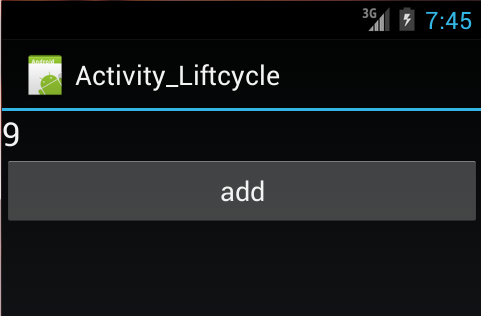
然后我们选择模拟器,按下 Ctrl + F12 是不是发现模拟机翻转了,但是你也会发现数字变成了1:
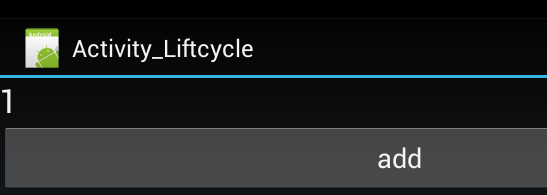
如果你是在使用一个app,翻转之后出现这个样子,你一定会非常奇怪。当然你可能会想到使用静态变量,但是你考虑过一个实际情况没,
保存一个还好,如果很多呢。那会消耗更多的内存,而且也没有意义。所以这里我们就需要重写上面的OnSaveInstanceState方法,以
便保存当前用户的数据,下面将代码修改如下:
[Activity(Label = "Activity_Liftcycle", MainLauncher = true, Icon = "@drawable/icon")]
public class MainActivity : Activity
{
int count = 1;
private TextView tv;
protected override void OnCreate(Bundle bundle)
{
base.OnCreate(bundle);
SetContentView(Resource.Layout.Main);
//如果存在则恢复之前的状态
if (bundle != null)
{
count = bundle.GetInt("_count");
}
tv = FindViewById<TextView>(Resource.Id.textView1);
tv.Text = count.ToString();
Button btn = FindViewById<Button>(Resource.Id.button1);
btn.Click += (e, s) =>
{
count++;
tv.Text = count.ToString();
};
}
protected override void OnSaveInstanceState(Bundle outState)
{
base.OnSaveInstanceState(outState);
//保存当前状态
outState.PutInt("_count", count);
}
}
我们接着点击add:

然后翻转:
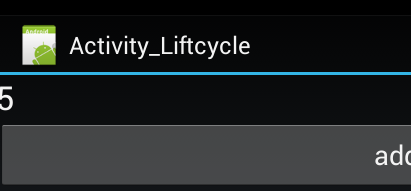
还有一个OnRestoreInstanceState也可以用来恢复状态,只是它会在OnStart之后执行。意味着它是在所有初始化完成之后进行的,而该方法的参数与OnCreate中的参数是一致的,所以不是常用该方法来恢复状态。
今天就到这里……
标签:Me,Xamarin,OnResume,tv,count,bundle,VS,OnPause,OnCreate 来源: https://www.cnblogs.com/xtxk110/p/12174657.html